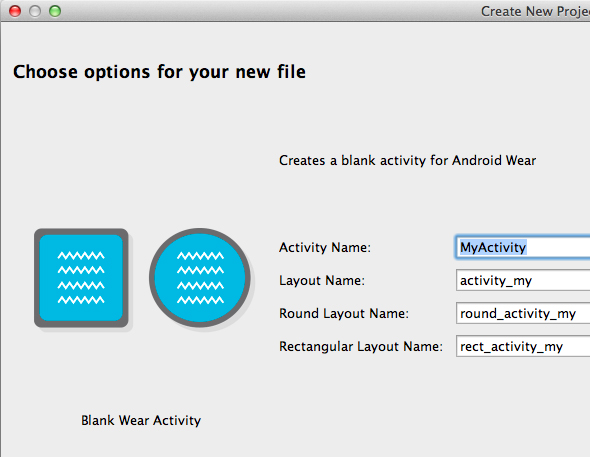ウェアラブル端末用Android Wearアプリ開発の基礎知識:Androidで動く携帯Javaアプリ作成入門(54)(4/4 ページ)
Android Wearアプリプロジェクトの作成
Android StudioでAndroid Wearアプリプロジェクトを作成する手順を解説します。作業はMac OS Xで行っていますがWindowsでも手順自体は変わらないと思います。
プロジェクト作成の前に、Android SDKの状態を最新にしておいてください。特に「Android 4.4WのSDK Platform」とSystem Imageがインストールされているか、それらが最新であるかは必ず確認してください。
トップ画面から「New Project」を選択してアプリ名、ドメイン、保存場所を入力します。パッケージ名はアプリ名とドメインから自動的に生成されますが、変更することも可能です。
作成するアプリの種別を選択します。今回作成するのはAndroid Wearアプリなので、Wearにチェックを入れます。Android SDKでプラットフォームがダウンロードしてあれば、TVアプリやGlassアプリも選択肢として選べるようになります。
Activityのないプロジェクトか、「Hello」を表示するActivityがあるプロジェクトにするかを選択します。Android Wearは四角い画面の他に、丸い画面を持つデバイスも想定されていて、「Blank Wear Activity」を選択することで、両方のリソースが自動生成されます。今回は自動生成されたものを利用することにします。
Activityの名前を入力します。ここではデフォルトのMyActivityのままにしていますが、Acrivityの名前を変えると、レイアウト名も自動的に変更されるようになっています。
プロジェクト生成直後に自動ビルドが行われます。画面下部のメッセージエリアにエラーが出ている状態ですが、ここで「Install Repository and sync project」リンクをクリックします。
「Google Support Repository」を追加するためのライセンスに同意します。
リポジトリが設定され、ライブラリがインストールされました。Finishをクリックすると、自動ビルドが開始され、プロジェクトのビルドに成功します。
これがGradleの能力なのでしょうか。外部のライブラリを必要とする以上、コンパイルエラーが発生してしまうのは致し方ありません。しかしそれをクリックだけで解決できてしまうという枠組みがEclipseユーザとしては感動的でした。
Android Wear実機デバッグ
デバッグボタンをクリックすることでデバッグを開始できます。
どのデバイスでデバッグするのかを選択するダイアログが表示されます。実機が直接接続されているか、Bluetooth経由でデバッグが有効になっていてホストが接続されていれば、実機が選択肢として表示されます。
アプリが起動してメッセージが表示されました。
このアプリはウィザードで作成した状態のままですが、以下よりダウンロードできます。
次回は、このHelloアプリをベースに、Android Wearにもっと踏み込んだアプリ開発を解説しますので、お楽しみに。
Android Wearアプリ開発に関する3つの注意点
最後に、筆者が気付いたAndroid Wearアプリにおける注意点を3つ紹介します。
【1】バッテリ容量の少なさ
Samsung Gear Liveのバッテリは毎日充電が必要である旨が公式サイトにも記載されています。卓上に置き時計として放置するなら3日ぐらいは持ちますが、腕に装着してそれなりに活用するとなると、やはり毎日充電が必要になってしまうでしょう。毎日充電するのは良いとして、Samsung Gear Liveは気の利いたクレードルがないので、充電が面倒くさいです。
さて、Samsung Gear Liveのバッテリ容量は300mAhですが、いったいどれぐらいの容量なのでしょうか。今回ホストに使用したSamsung Galaxy Nexusは2000mAhなので、スマートフォンの約6分の1ぐらいの容量だということですね。ちなみに、単三乾電池は約2500mAhです。
【2】ペアリング解除ができない
実機側は一度ペアリングした設定は解除できません。解除する必要に迫られた場合、端末をリセットして工場出荷時状態に戻して、最初からペアリングをやり直す必要があります。
実機は4GBのストレージがあるため、それなりのサイズのデータを蓄積することが可能です。ただし、実機がペアリングするホストを変更する唯一の手段がファクトリリセットであり、ファクトリリセット後はストレージ上のファイルが全て削除されてしまうことから、実機上で動作するアプリはデータをホスト側に定期的に送っておき、いつか行われるファクトリリセットに常に備えておく必要があります。
【3】アプリのアンインストールができない
実機にインストールしたアプリをアンインストールするインターフェースが提供されていません。アプリのアンインストールは「adb uninstall」コマンドでしか行えないのです。
開発者はそれでよいとしても、一般ユーザーにしてみればインストールしたアプリが削除できない、という事態に陥ってしまいます。どうしても削除したいアプリがある場合、ファクトリリセットされてしまうかもしれません。今後のバージョンアップでアンインストール用のインターフェースが提供されることを期待したいです。
- グーグルのAPIを使うときに欠かせないGoogle OAuthの作り方と使い方
- 細か過ぎて伝わってないけど開発者が知っておきたいAndroid Mの新機能まとめ
- 腕時計から電話をかけるAndroid Wearアプリの作り方
- Android Wear用アプリの花形、時計アプリ「Watch Face」の基本的な作り方
- Android 5.0発表&スマホと連動する音声認識Android Wearアプリの作り方
- ウェアラブル端末用Android Wearアプリ開発の基礎知識
- 変わらないと生き残れないAndroid Lの新機能まとめ
- Android WearやIoTで注目のAndroidセンサー機能8選
- ウェアラブル時代に見直したいAndroidの加速度/重力センサー、ジャイロスコープ
- あなたの知らないAndroid SDKの便利tools、14選まとめ
- Android 4.4のメモリ使用状況を把握する3つのツールの使い方
- Androidでリアルタイムマルチプレーゲームを開発するには
- 低性能端末でも使えるか? Android 4.4 KitKatの新機能39選
- もはや無料BaaS。ゲーム以外でも使いたくなるGoogle Play Game Servicesのデータ管理機能
- アプリにGoogle+のソーシャルグラフを持ち込めるGoogle Play Game Servicesの基礎知識
- あなたのアプリはクラウドにデータをバックアップできますか?
- Eclipse ADTに代わるIDEとなるか? Android Studioの基礎知識
- ActionBarで、アプリのUIはこんなにスマートになる
- Android 4.x時代のアプリにないと残念なActionBarとは
- 動的クラスローディングでAndroidアプリ“裏”開発
- Android 4.xのAndroidビームをアプリに組み込むには
- AndroidアプリでNFCタグを読み書きするための基礎知識
- 新タブレット時代を見据えるAndroid 4.2の新機能9選
- Androidからイヤフォンやヘルス機器とBluetooth通信するには
- Bluetoothを使ってAndroidアプリ同士で通信するには
- Androidアプリをアプリ内購読に対応してもうける方法
- 開発者が知らないと残念過ぎるAndroid 4.1の新機能36選
- Androidのプロセス間通信を自由自在にするAIDL
- Android 4.0のサービス/プロセス間通信の基本
- Androidアプリでマルチメディアを扱うための基礎知識
- Androidのウィジェットにノーティフィケーションするには
- Android 4.0で注目の顔認識をアプリに組み込むには
- Android 4.0でアプリ開発を始めるための環境構築
- 開発者が知らないと損するAndroid 4.0の新機能44選
- Android Compatibility packageで2.x系でもマルチサイズ対応
- Androidの画面の大きさの違いを解決するFragments
- Android 3.0の新APIで簡単ドラッグ&ドロップ実装
- 開発者が知って得するAndroid 2.3の新機能18選
- アニメーションでAndroidに独創的な画面エフェクトを
- Androidアプリで“アニメーション”するための基礎知識
- XMLレイアウトでAndroidアプリに“設定画面”を追加
- 開発者が知っておきたいAndroid 2.2の新機能12連発
- もはやケータイに必須のカメラをAndroidで制御しよう
- 地図/位置情報/GPSを使うAndroidアプリを作るには
- Android NDKでJNIを使用してアプリを高速化するには
- Android 2.1の新機能「Live Wallpaper」で作る、美しく燃える“待ち受け”
- iPhoneより多彩なAndroidのセンサをアプリで操作
- SurfaceViewならAndroidで高速描画ゲームが作れる
- Android 1.6のジェスチャーとテキスト読み上げを使う
- Androidのホーム画面に常駐するアプリを作るには
- Netbookにも広まるAndroidで、かつてないWeb体験を
- アプリを国際化してAndroid Marketから世界へ発信
- 常駐アプリが作成できるAndroidの“サービス”とは
- AndroidでSQLiteのDB操作をするための基礎知識
- Androidアプリの使いやすさを左右する5つのレイアウト
- 簡単でワクワクするAndroidウィジェット10連発!
- ブラウザや地図、ストリートビューの基、Intentとは?
- Androidアプリ作成の基本“Activity”とは何か?
- Android Market配布を目指しEclipseでHelloWorld!
関連記事
 グーグル、「Google Play Services 5.0」公開
グーグル、「Google Play Services 5.0」公開
Google Play Services 5.0がリリースに。ウェアラブル端末連携のためのAPIなどが盛り込まれている。 Androidで動く携帯Javaアプリ作成入門(52):Android WearやIoTで注目のAndroidセンサー機能8選
Androidで動く携帯Javaアプリ作成入門(52):Android WearやIoTで注目のAndroidセンサー機能8選
ついに正式版が発表されたAndroid WearやIoTでの活用で注目したい、Androidがサポートするステップカウンター/検出器、回転ベクター/接近/温度/湿度/気圧/照度センサーなどについて解説。 Androidで動く携帯Javaアプリ作成入門(51):ウェアラブル時代に見直したいAndroidの加速度/重力センサー、ジャイロスコープ
Androidで動く携帯Javaアプリ作成入門(51):ウェアラブル時代に見直したいAndroidの加速度/重力センサー、ジャイロスコープ
IoT/ウェアラブル時代に見直したいセンシング技術。Androidがサポートするセンサー一覧や基本的なセンサーアプリの作り方を解説します。 Androidで動く携帯Javaアプリ作成入門(36):Androidからイヤフォンやヘルス機器とBluetooth通信するには
Androidで動く携帯Javaアプリ作成入門(36):Androidからイヤフォンやヘルス機器とBluetooth通信するには
ヘッドフォンの再生状態の確認やヘッドセットからの音声の認識、ヘルス機器との通信などのやり方をサンプルを交えて解説します
Copyright © ITmedia, Inc. All Rights Reserved.